İçindekiler
Optimizer Pro genellikle bilgisayarınıza diğer yazılım yükleme programlarının içinde paketlenmiş bir yazılım olarak yüklenen kötü niyetli bir hileli programdır ve bilgisayara yüklendikten sonra, yalnızca programı satın alıp kaydettirirseniz bilgisayar performansınızı optimize edebileceğini iddia eder.
Bilinmeyen internet sitelerinden ücretsiz yazılım indirmeye ve yüklemeye çalıştığınızda yazılım bilgisayarınıza gelir ve bu nedenle bilgisayarınıza ücretsiz yazılım yüklerken her zaman dikkatli olun.
Tüm sahte uyarı mesajlarını görmezden gelin gelen Optimizer Pro ve Para vermeyin tam sürümü satın almak için.
Optimizer Pro kötü niyetli yardımcı programını bilgisayarınızdan güvenli bir şekilde kaldırmak için aşağıdaki adımları izleyin:

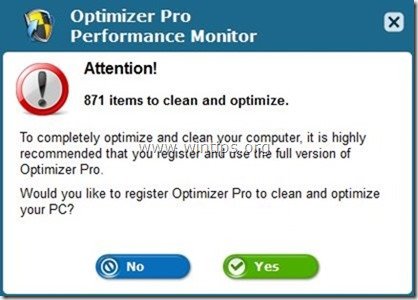
Optimizer Pro bilgisayarınızdan nasıl kaldırılır.
Adım 1: Kaldır " Optimizer Pro " öğesini Kontrol panelinizden seçin.
1. Bunu yapmak için şu adrese gidin Başlat > Denetim Masası .
{ Başlangıç > Ayarlar > Kontrol Paneli . (Windows XP)}
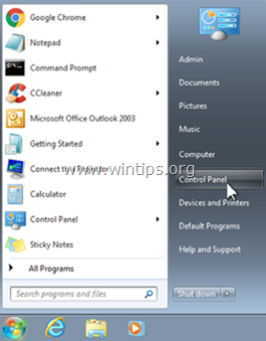
2. Açmak için çift tıklayın " Program Ekle veya Kaldır " Windows XP veya
“ Programlar ve Özellikler " Windows 8, 7 veya Vista kullanıyorsanız.
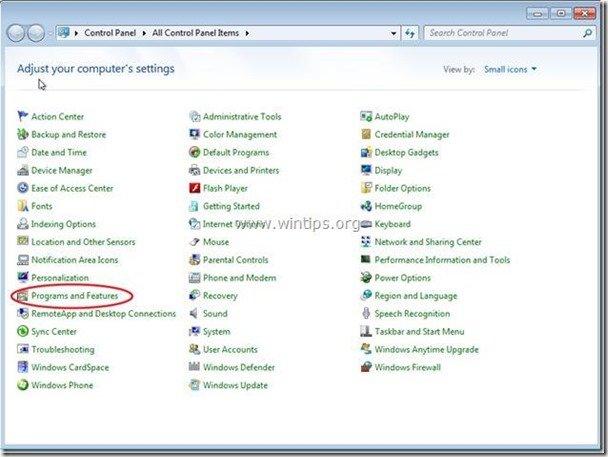
3. Program listesinde, bulun ve Bu uygulamaları kaldırın/kaldırın:
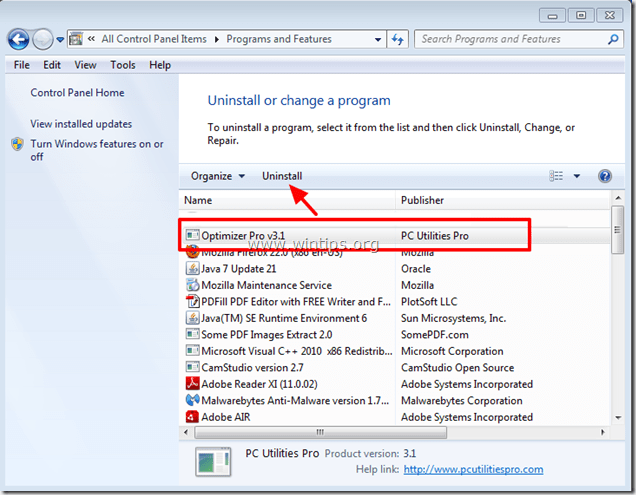
Adım 2. Bilgisayarınızı RogueKiller ile temizleyin
1. İndir ve Kaydet Bilgisayarınızdaki "RogueKiller" yardımcı programı'* (örneğin Masaüstünüz)
Uyarı*: İndir x86 sürümü veya X64 İşletim sisteminizin sürümünü bulmak için " Sağ Tıklama " öğesini seçin, bilgisayar simgenizde " Özellikler " ve " Sistem Tipi " bölümü
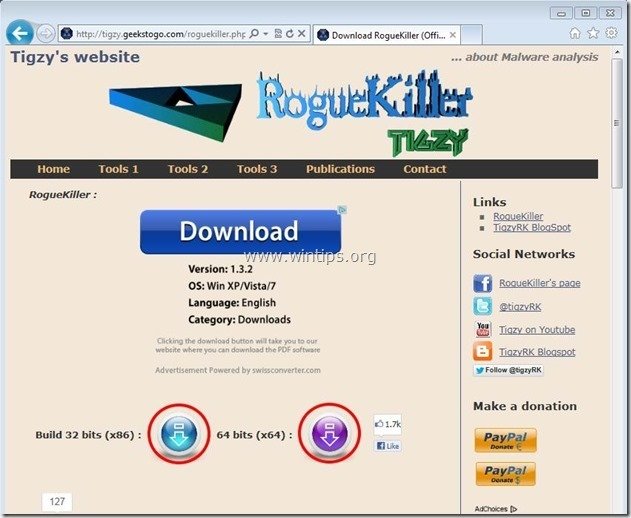
2. Çift Tıklama çalıştırmak için RogueKiller.
3. Bırakın ve tamamlamak için ön tarama üzerine basın ve ardından " Tarama " düğmesine basarak tam bir tarama gerçekleştirin.
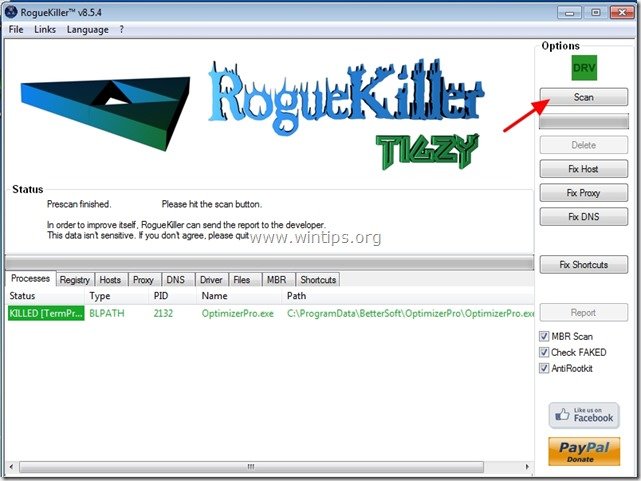
3. Tam tarama tamamlandığında, tuşuna basın. "Sil" düğmesini kullanarak bulunan tüm kötü amaçlı öğeleri kaldırın.
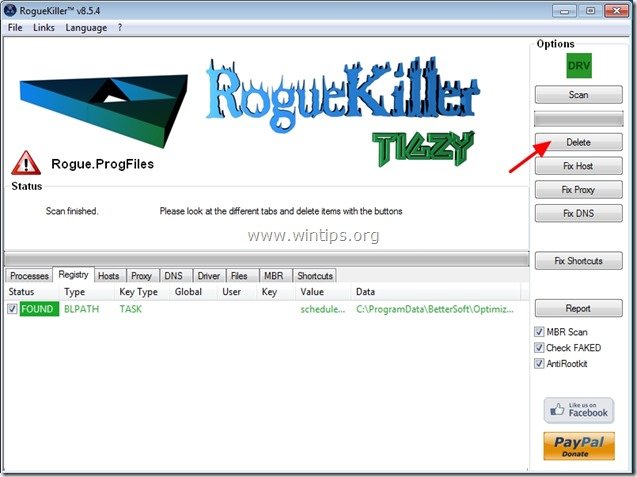
Adım 3. "Optimizer Pro" virüsünün bıraktığı dosyaları bilgisayarınızdan silin.
1. Basın Başlangıç Düğme ve açık Arama kutusu (Çalıştır) yazın: " c:\programdata" ve " Girin ”.
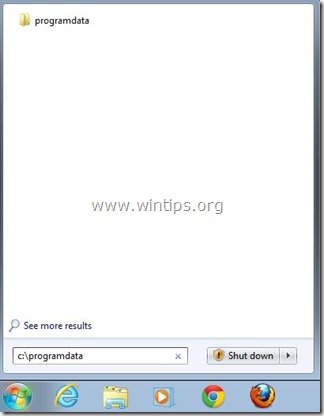
2. İçinde "ProgramData" Klasör, silme aşağıdaki iki (2) klasör:
a. BetterSoft
b. InstallMate
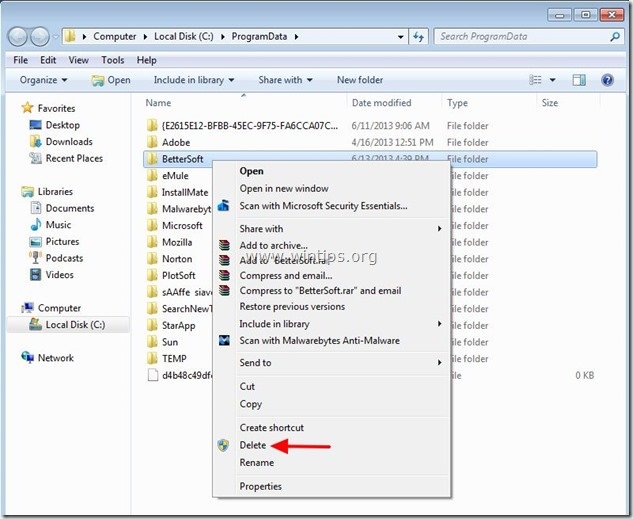
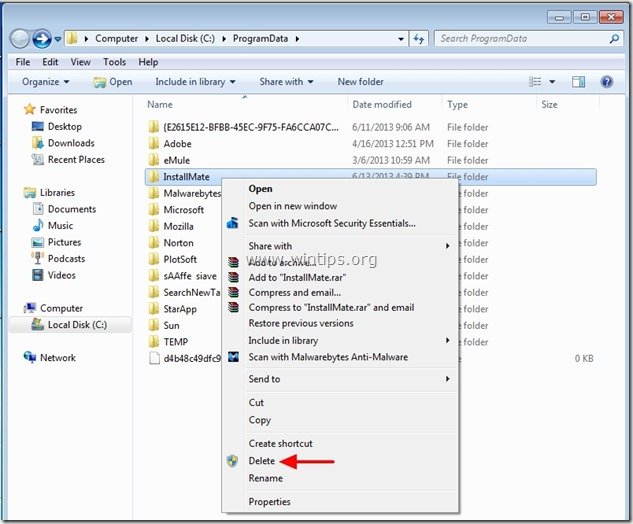
Adım 4. İstenmeyen dosyaları ve geçersiz kayıt defteri girdilerini temizleyin.
Kullan " CCleaner " programına geçin ve temiz sisteminizi geçici olarak internet dosyaları ve geçersiz kayıt defteri girdileri.*
* Nasıl kurulacağını ve kullanılacağını bilmiyorsanız "CCleaner", bu tali̇matlari okuyun .
Adım 5. Temizleyin bilgisayarınızın kalmasını kötü niyetli tehditler.
İndir ve yükleyin Bilgisayarınızı kalan kötü amaçlı tehditlerden temizlemek için günümüzün en güvenilir ÜCRETSİZ kötü amaçlı yazılımdan koruma programlarından biri. Mevcut ve gelecekteki kötü amaçlı yazılım tehditlerinden sürekli olarak korunmak istiyorsanız, Malwarebytes Anti-Malware PRO'yu yüklemenizi öneririz:
MalwarebytesTM Koruması
Casus Yazılımları, Reklam Yazılımlarını ve Kötü Amaçlı Yazılımları kaldırır.
Ücretsiz İndirmeye Şimdi Başlayın!
*Eğer nasıl kurulacağını ve kullanılacağını bilmiyorsanız " MalwareBytes Anti-Malware ", bu talimatları okuyun.
Tavsiye: Bilgisayarınızın temiz ve güvenli olduğundan emin olmak için, Windows "Güvenli mod "da bir Malwarebytes Anti-Malware tam taraması gerçekleştirin .*
*Windows Güvenli moduna geçmek için " F8 " tuşu bilgisayarınız açılırken, Windows logosu görünmeden önce " Windows Gelişmiş Seçenekler Menüsü " ekranınızda görünür, klavyenizin ok tuşlarını kullanarak Güvenli Mod seçeneğini seçin ve ardından "GİRİŞ “.
Adım 6. Değişikliklerin etkili olması için bilgisayarınızı yeniden başlatın ve antivirüs programınızla tam bir tarama gerçekleştirin.

Andy Davis
Windows hakkında bir sistem yöneticisinin günlüğü





